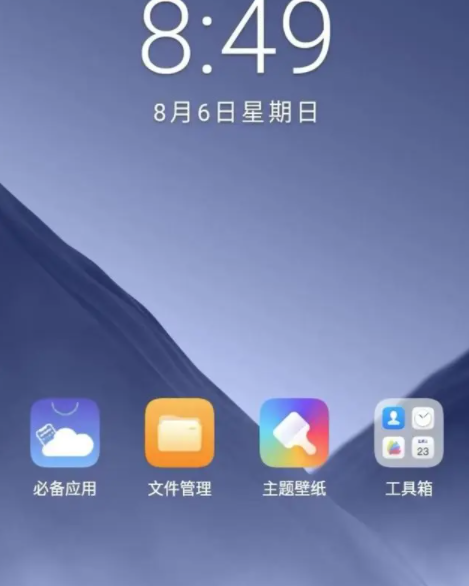在日常生活中,美图秀秀作为一款功能强大的修图软件,很多软件用户想要知道美图秀秀怎么给人物添加唇彩效果,今天就让我带着大家去看一看,接下来就是关于美图秀秀的添加唇彩方式分享。
| 同类推荐 | 应用介绍 | 下载地址 |
| 抖音 | 抖音app作为时下火热的短视频平台,可以在上面分享发布日常生活的视频,也可以观看大牌明星的直播。 | 点击下载 |
| 支付宝 | 支付宝app是一款便民且支持快捷支付,每日还有红包活动,给用户带来舒适的使用体验。 | 点击下载 |
如何给人物添加唇彩
打开软件
首先需要用户打开电脑桌面上的美图秀秀软件。
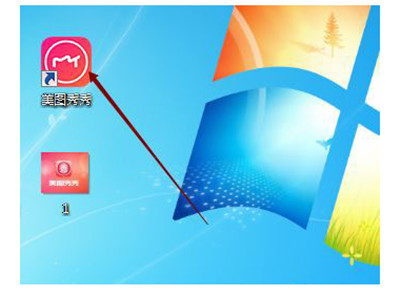
打开图片
然后点击软件中的打开图片选项。
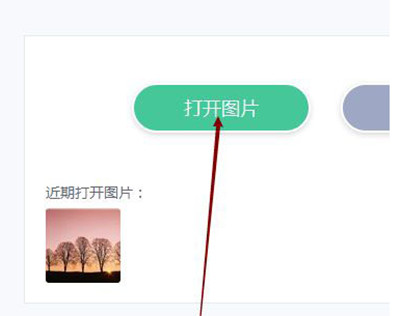
选择图片
找到自己想要修改的图片,并确认打开。
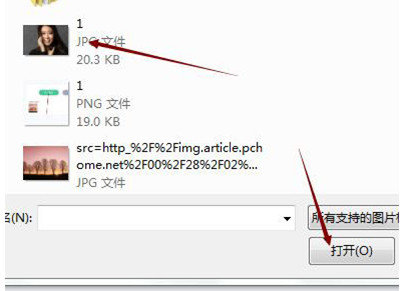
调整头部选项
打开图片以后,找到左侧软件菜单中头部调整选项。
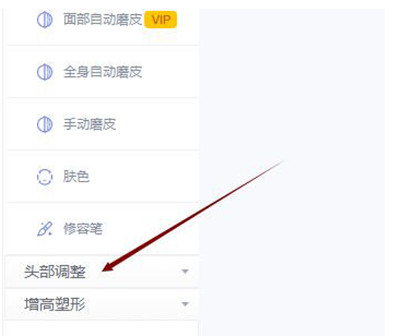
唇彩选项
并在头部调整选项中找到唇彩的选项。
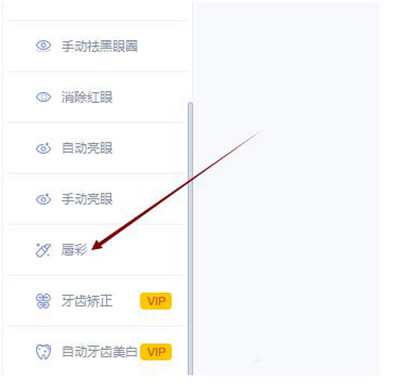
唇彩颜色
然后可以根据自己的喜好,挑选唇彩颜色。
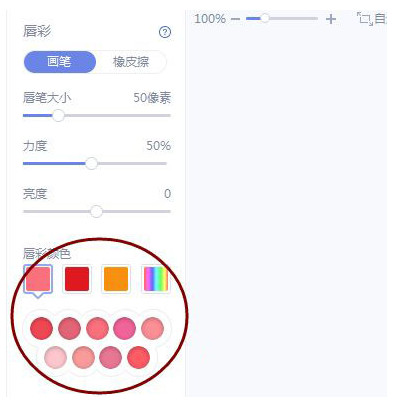
唇彩选择
其次可以通过选择画笔的大小、力度、亮度,来找到适合自己的方式。
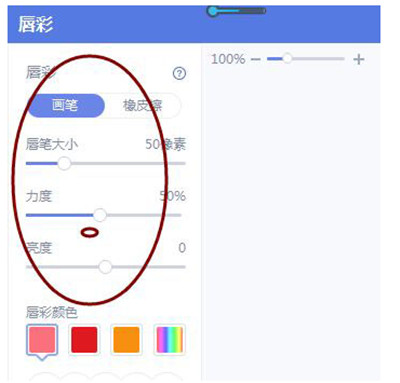
上色完成
选择确定好唇彩的颜色和亮度后,当鼠标变成圆圈时,涂抹嘴唇部分,就可完成唇彩的添加了。
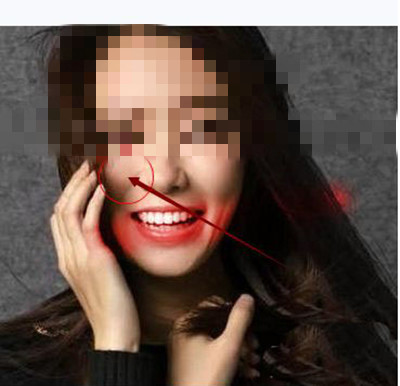
小结
在美图秀秀的使用过程中,还是存在着很多不知道该怎么添加唇彩的用户,希望今天我带来的分享可以帮助到大家,以上就是本次的唇彩上色步骤介绍了,还没有尝试的用户,可以去尝试一下了。
下载0.1折免费版——领取专属福利
领取游戏礼包兑换码
游戏充值低至0.1折+免费1000充值卡
尽享手游福利,所有游戏官方授权,送满级VIP 、万元特权。新人注册每日还可领取1000元福利。
立即下载0.1折免费版,赢取豪礼
图文来源于网络,如有侵权,请联系我们将尽快删除相关内容。